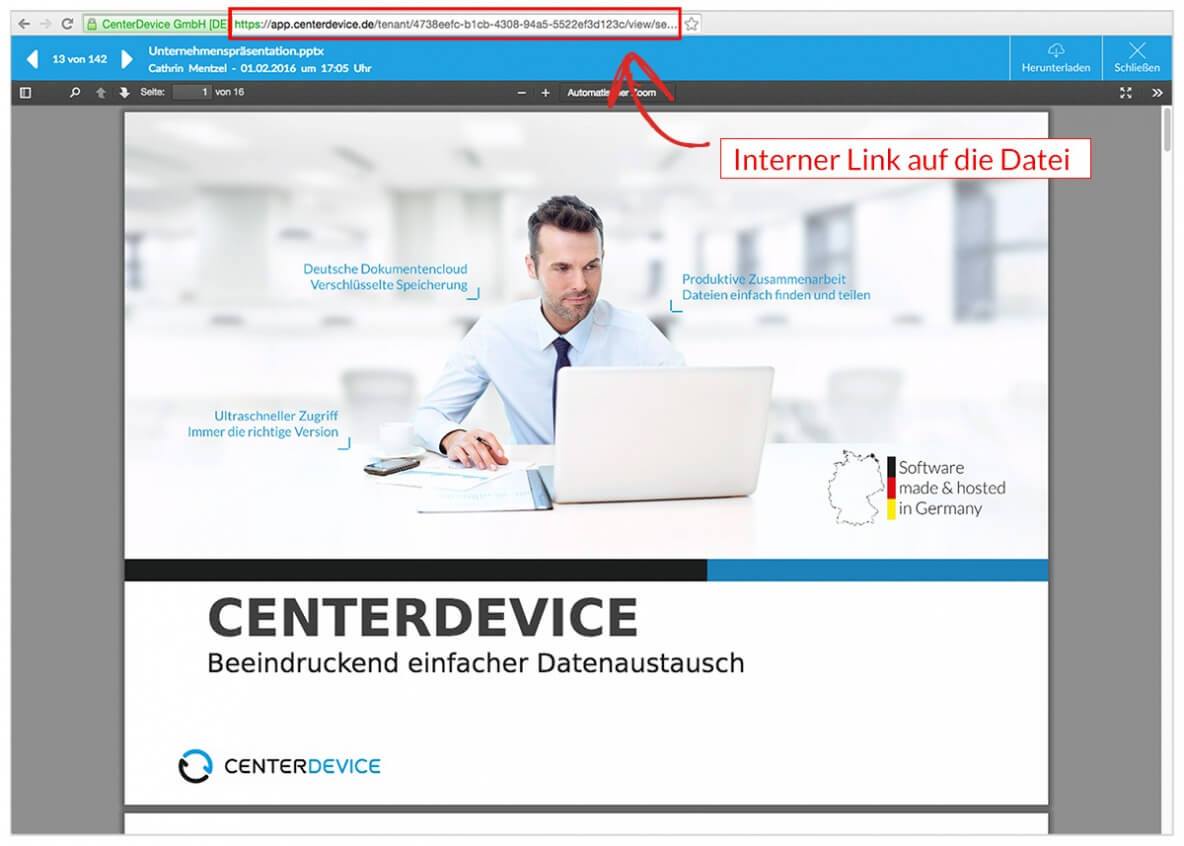- „Wo ist denn die aktuelle Präsentationsvorlage?“
- „Hast Du mal grad das Protokoll von letzter Woche?“
- „Ich suche gerade die Rechnung der Fa. Müller für die neue Kaffeemaschine. Wo ist die denn?“
Diese Fragen lassen sich hoffentlich mit „In CenterDevice!“ beantworten. Das ist einerseits richtig, hilft aber nur bedingt weiter. Die unweigerliche Nachfrage folgt: „Wo denn in CenterDevice?“. An dieser Stelle wäre es doch großartig, einen Link auf ein Dokument verschicken zu können. Und genau das geht auch. Ganz einfach – gewusst wie:
Interne Links: So geht’s:
Sie suchen das entsprechende Dokument in CenterDevice. Dann öffnen Sie das Dokument in der Vollansicht. Die Adresse (URL) des Dokuments können Sie jetzt einfach aus dem Browser kopieren und verschicken, bookmarken, skypen, slacken, mailen. Auf welchem Kanal auch immer Sie das Dokument weitergeben wollen.
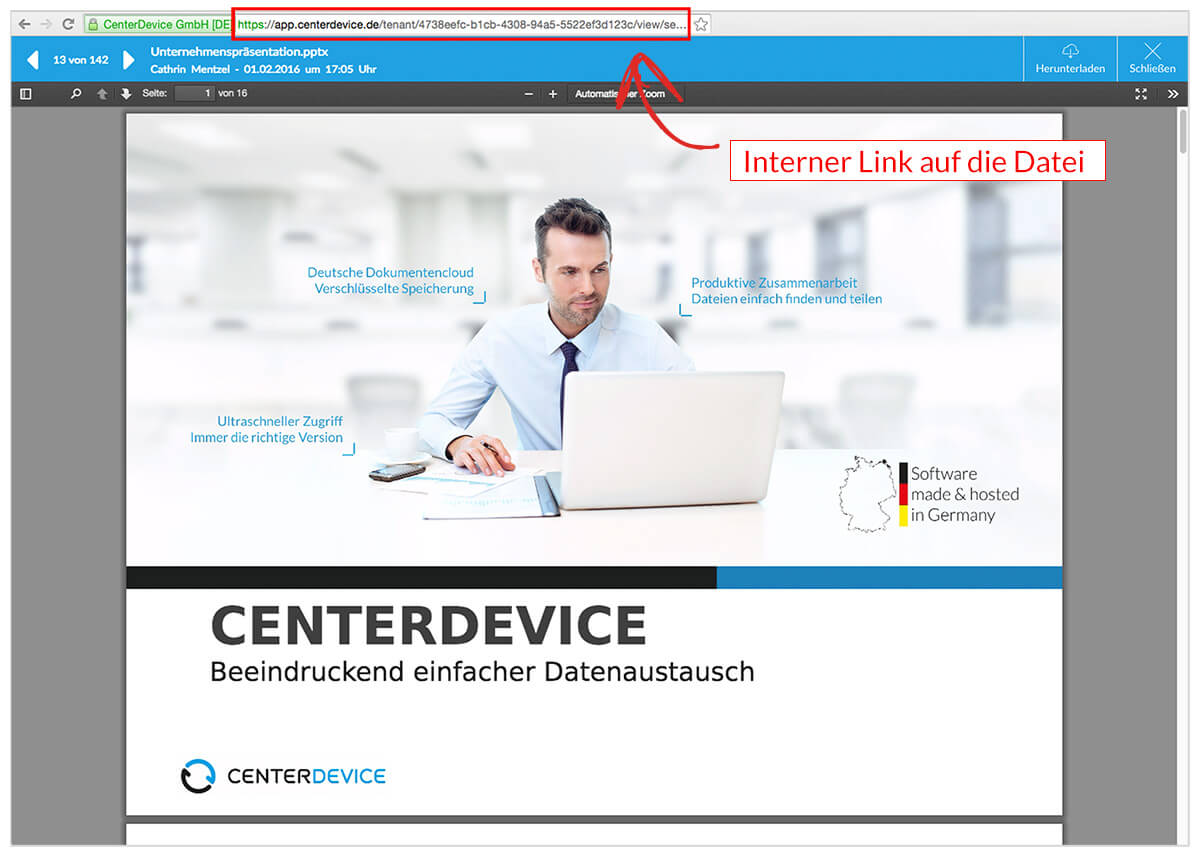
Damit der Empfänger auf das Dokument zugreifen kann, muss ihm das Dokument auf die eine oder andere Weise zugänglich sein. Ein interner Link ist keine Freigabe!
- Der Empfänger hat das Dokument direkt oder über eine Gruppe freigegeben bekommen
- Das Dokument befindet sich in einer Sammlung oder einem Ordner, die/der dem Empfänger direkt oder über eine Gruppe freigegeben wurde
- Das Dokument befindet sich in einer öffentlichen Sammlung
A propos Sammlung.
Interne Links funktionieren nicht nur auf Dokumente, sondern auch auf Sammlungen und Ordner! Probieren Sie es doch einfach mal aus.
Und, es sind noch viel mehr Seiten über die Adresse erreichbar. Finden Sie heraus, welche noch? Navigieren Sie doch einfach in CenterDevice herum, und beobachten dabei die Adress-Leiste des Browsers. Viel Spaß.
Beitrag überarbeitet am 23.03.2020
 BSI C5 testiert • DSGVO & GoBD konform
BSI C5 testiert • DSGVO & GoBD konform
 30 Tage unverbindlich testen
30 Tage unverbindlich testen